Många användare väljer enkla lösenord bara för att det är bekvämt. Tyvärr kan dessa svaga lösenord lätt gissas av hackare, vilket innebär att din webbplats riskerar att utsättas för obehörig åtkomst och dataintrång.
Starka lösenord är viktiga för att skydda din WordPress-webbplats. När vi har hjälpt användare att förbättra sin WordPress-säkerhet genom åren har vi upptäckt att du kan uppmuntra användningen av starka lösenord genom att lägga till en lösenordsgenerator på din WordPress-webbplats.
I den här artikeln visar vi hur du enkelt kan lägga till en användarvänlig lösenordsgenerator till din WordPress-webbplats för att avsevärt förbättra din online-säkerhet.
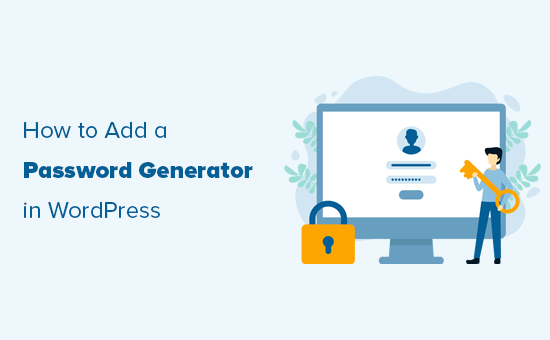
Varför använda en starkare generator för password i WordPress?
Som standard tillåter WordPress dig att välja ett password för ditt användarkonto, men det är inte obligatoriskt att passwordet är säkert.
The built-in random password generator appears during WordPress installation, on the user registration page, and on the user profile page.
Genom att clicka på knappen “Generate Password” kan användare generera ett nytt, starkt password.
På samma sätt kan användare när de ändrar ett lösenord genom att editera sin profil klicka på knappen “Set New Password” för att generera obegränsade kombinationer av unika, starka lösenord.
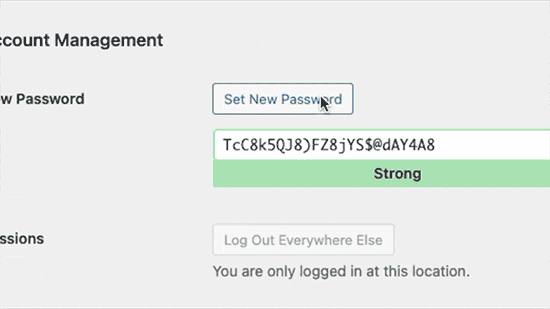
However, you will notice that WordPress allow you to skip the password strength check.
Användaren behöver bara kontrollera alternativet “Confirm use of weak password”.
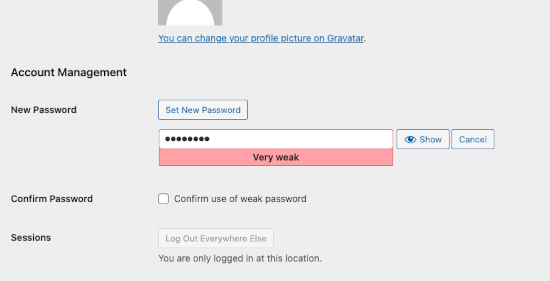
På samma sätt kan alla nya användare som registrerar sig på din WordPress website också slippa kravet på starkt password genom att kontrollera detta alternativ på användarens registrering page.
Om you run a membership site or eCommerce store where many users have accounts, then this can seriously affect the security of your WordPress site.
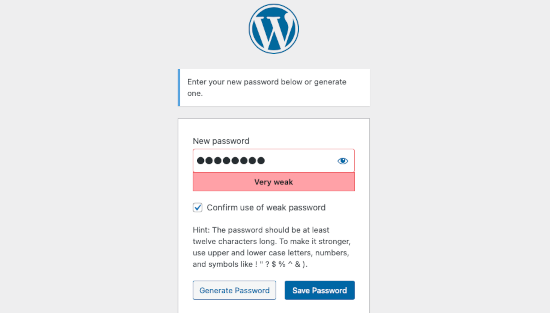
Med detta sagt, låt oss ta en titt på hur man enkelt kan genomdriva säkra lösenord och kräva att användare använder generatorn för starka lösenord istället. Vi kommer att täcka hur man gör detta med WordPress standardformulär för registrering av användare och login, tillsammans med customize-formulär:
Metod 1: Genomdriv en stark generator för password i WordPress
Först måste du installera och aktivera plugin-programmet Password Policy Manager för WordPress. För mer detaljer, se vår Step-by-Step guide om hur du installerar ett plugin för WordPress.
Efter aktivering måste du gå till sidan Password Policies i WordPress admin area och klicka på kryssrutan “Enable Password Policies”.
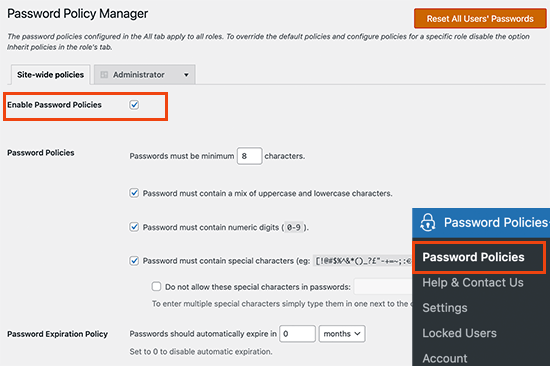
Efter det kan du ställa in en policy för lösenord för hela webbplatsen för alla användare. You can choose minimum password strength, enforce special characters and number use, löper lösenorden ut efter en viss tid, med mera.
Under det kan du ställa in ytterligare avancerade alternativ för säkerhet för password.
You can for instance automatically reset passwords for inaktiverad users, prevent users from reusing old passwords, or disallow users from resetting passwords on their own.
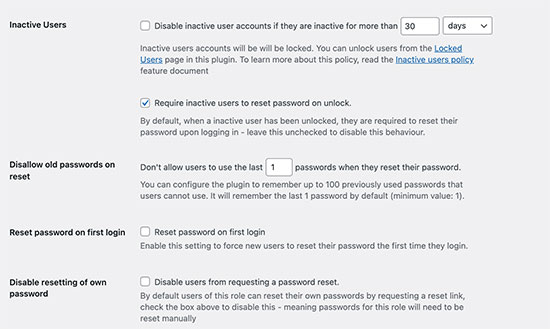
Plugin tillåter dig också att limit login försök för att förhindra brute force-attacker.
You can choose the number of login attempts a user can make, after which their account will be locked, and login will be inaktiverat i 24 timmar.
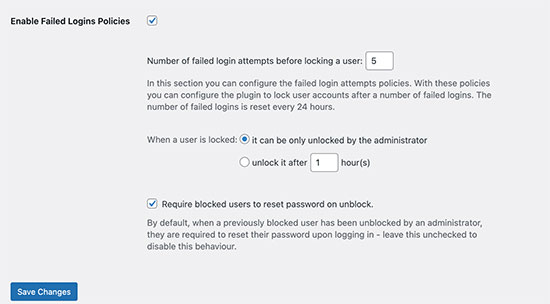
You can also set a lock duration, after which the accounts will be automatically unlocked. Alternativt kan du välja att låsa upp konton manuellt endast av en administratör.
Ange policyer för password beroende på användarnas roller
Pluginet allow you också att ställa in olika password policies baserat på användarnas roller.
You kan till exempel ställa in olika obligatoriska password och säkerhetsinställningar för auktoriseringar, prenumeranter, customers eller medlemmar på your membership website.
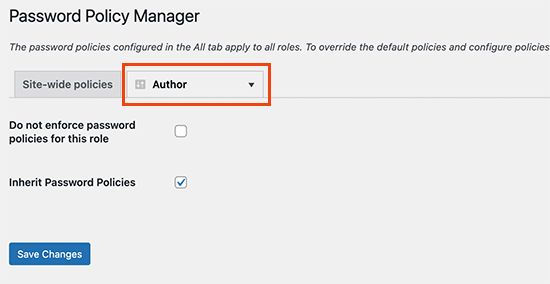
Se generatorn för password i action
Plugin kommer nu automatiskt att visa en stark generator för lösenord på registrering, profil och lösenordsändringsvyer i WordPress.
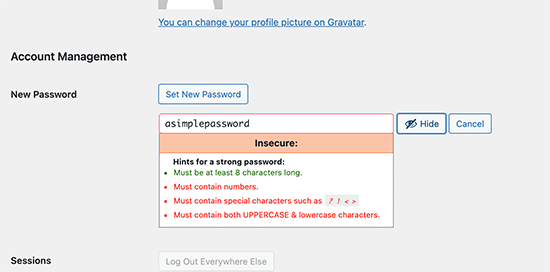
Den tar också bort checkboxen som allow användning av svaga password.
Detta förhindrar användare från att sätta svagare lösenord eller kringgå your lösenordspolicy.
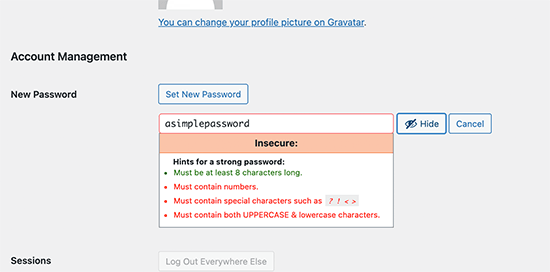
Metod 2: Tvinga fram starka lösenord i formulär för registrering av användare och login i Custom
Metoden för lösenordspolicy ovan fungerar bra för WordPress standardformulär för registrering av användare och återställning av lösenord.
Men om du använder en customize användarregistrering och lösenordsåterställningsformulär, kan användare fortfarande hitta sätt att kringgå dina starkare lösenordskrav.
Ett enkelt sätt att genomdriva starka lösenord är att använda WPForms. Det är det bästa WordPress form builder plugin och allow you att enkelt skapa alla typer av formulär, inklusive customizer användare registrering och login page formulär.
Först måste du installera och aktivera WPForms plugin. För mer detaljer, se vår Step-by-Step guide om hur du installerar ett WordPress plugin.
Note: Du behöver minst Pro-planen för att få tillgång till addon för användarregistrering.
Vid aktivering måste du besöka WPForms ” Settings page för att enter din license key. Du hittar den här informationen i ditt account på WPForms website.

Efter det måste du besöka WPForms ” Addons page,
Klicka sedan på knappen “Install Addon” under “User Registration Addon”.
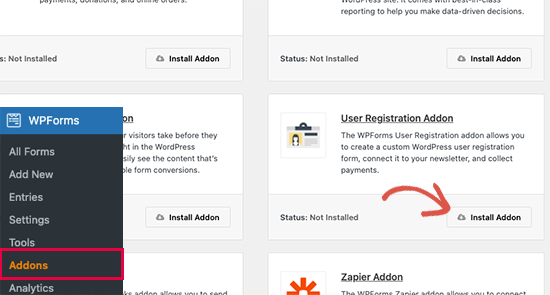
You är nu redo att skapa dina customizer formulär för registrering av användare och login.
Helt enkelt head över till WPForms ” Add New page. Först måste du ange en rubrik för ditt formulär och sedan välja formulärmallen för registrering av användare.
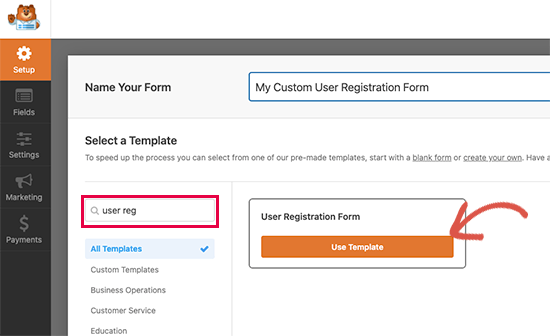
Detta hämtar form buildern, där du kan edit formulärfält.
Klicka bara på fältet “Password” som ska editeras och aktivera knappen “Enable Password Strength”. Under det kan du välja lägsta styrka för password och ställa in den på “Strong”.
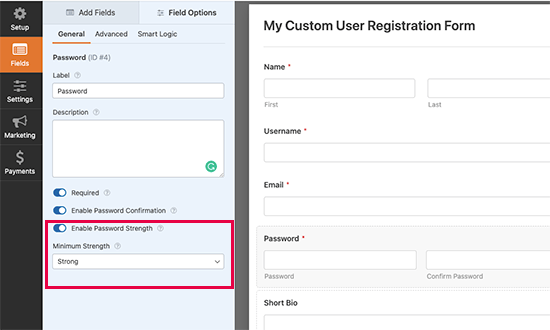
You can now save your form and exit the form builder.
WPForms gör det superenkelt att add to dina formulär var som helst på din website. Bara edit den post eller page där du vill visa ditt customizer formulär för användarregistrering och add WPForms block till din content area.
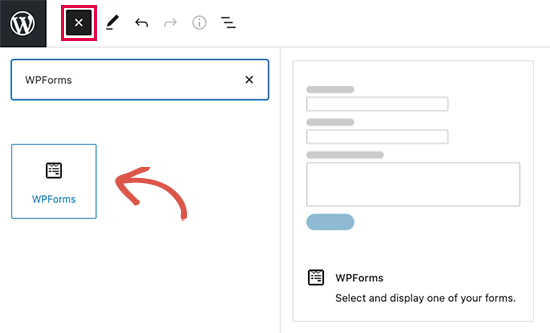
Efter det måste du välja ditt custom registreringsformulär för användare under blockinställningarna.
WPForms kommer då att hämta en Live Preview av ditt formulär i Editorn.
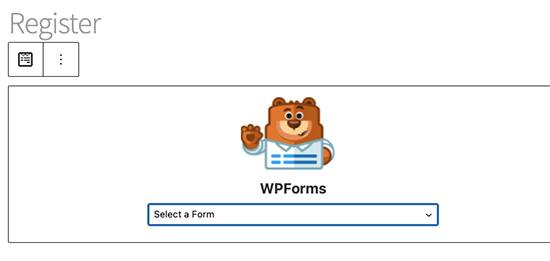
Du kan nu save och publicera din post eller page och previewa ditt customize registreringsformulär för användare.
You will notice that as users fill in the password field, they will be asked to use a stronger password. Formuläret kommer ej att submitas med ett svagare password.
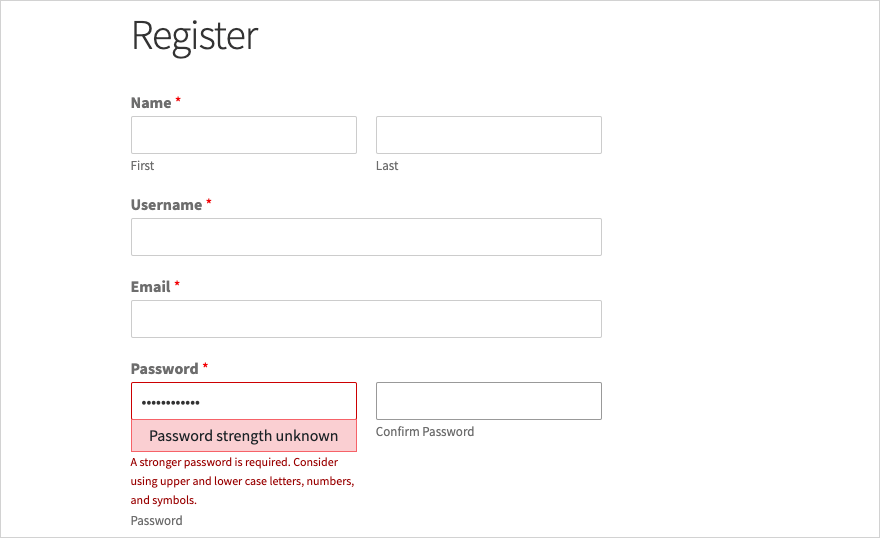
Expertguider om säkerhet för WordPress Password
Vi hoppas att den här artikeln hjälpte dig att lära dig hur du använder den enkla generatorn för användarlösenord i WordPress för att tvinga fram starkare lösenord på din WordPress-webbplats. Du kanske också vill se några andra steg-för-steg-przewodniker relaterade till lösenordssäkerhet:
- Så här ändrar du ditt password i WordPress (Beginner’s Guide)
- Har du glömt ditt password? Så här återskapas ett bortglömt password i WordPress
- Hur och varför du bör limit login-försök i WordPress
- Så här tvingar du fram starka password för användare i WordPress
- Så här återställer du password för alla användare i WordPress
- Så här addar du tvåfaktors-autentisering i WordPress (gratis metod)
- Så här addar du lösenordsfri login i WordPress med Magic Links
- Hur man enkelt och säkert hanterar password (Beginner’s Guide)
If you liked this article, then please subscribe to our YouTube Channel for WordPress video tutorials. You can also find us on Twitter and Facebook.





Dayo Olobayo
Requesting for strong passwords can be a bit of a pain for users but it’s definitely worth it for the added security. This plugin seems like a great way to strike a balance. Thank you.
forough
Thanks alot. i have installed User-pro plugin on my site that created by wordpress, all of things are work correctly but i wanna userpro generate auto password when any user register with it in my site. how can i solve this problem? it’s very important for me. please help me…
rob
i too have userpro plugin and, have you found a solution, what would be another alternative is upon activation make them change the password – and autogenerate it
Frithjof
I like to use Lastpass. One less plugin and all my passwords are handy on my desktop and phone.